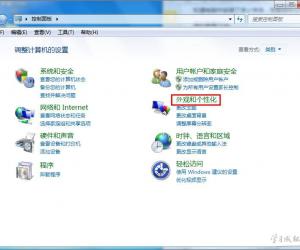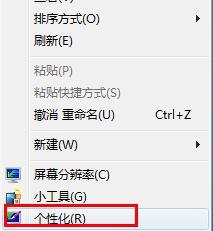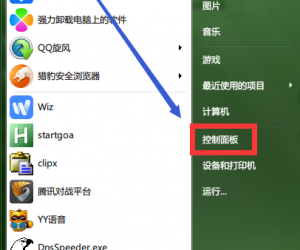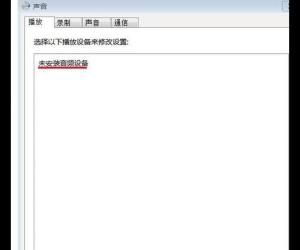win7录音设备提示未安装音频设备是怎么回事 win7录音设备提示未安装音频设备如何解决
发布时间:2016-03-01 11:47:29作者:知识屋
win7录音设备提示未安装音频设备是怎么回事 win7录音设备提示未安装音频设备如何解决。win7中自带有录音功能,之前有朋友说在使用win7麦克风进行录制的时候发现录音设备里找不到麦克风,弹出提示:“未安装音频设备”,也没显示出录音的设备,下面就给大家介绍下相关解决办法。

1、在“选择以下录制设备来修改设置下边的白色的窗口内,点击鼠标右键选择“显示禁用设备”,

2、 此时可以看到被禁用的麦克风设备,如图:

3、在已停用的麦克风设备上,点击鼠标右键,选择启用,即可启用麦克风设备,如图:

4、启用后一切就正常了,我们再到QQ软件中就可以选择你的麦克风进行语音了!
以上就是win7录音设备提示未安装音频设备是怎么回事 win7录音设备提示未安装音频设备如何解决的相关内容,有此问题的同学希望看完教程都能顺利解决。
(免责声明:文章内容如涉及作品内容、版权和其它问题,请及时与我们联系,我们将在第一时间删除内容,文章内容仅供参考)
知识阅读
软件推荐
更多 >-
1
 一寸照片的尺寸是多少像素?一寸照片规格排版教程
一寸照片的尺寸是多少像素?一寸照片规格排版教程2016-05-30
-
2
新浪秒拍视频怎么下载?秒拍视频下载的方法教程
-
3
监控怎么安装?网络监控摄像头安装图文教程
-
4
电脑待机时间怎么设置 电脑没多久就进入待机状态
-
5
农行网银K宝密码忘了怎么办?农行网银K宝密码忘了的解决方法
-
6
手机淘宝怎么修改评价 手机淘宝修改评价方法
-
7
支付宝钱包、微信和手机QQ红包怎么用?为手机充话费、淘宝购物、买电影票
-
8
不认识的字怎么查,教你怎样查不认识的字
-
9
如何用QQ音乐下载歌到内存卡里面
-
10
2015年度哪款浏览器好用? 2015年上半年浏览器评测排行榜!